So machen Sie die Windows 11-Taskleiste transparent
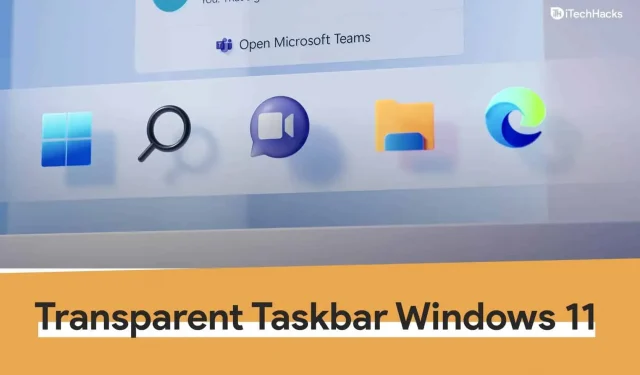
Windows 11 sieht ganz anders aus. In Windows 11 haben viele Dinge, wie zum Beispiel die Taskleiste, ein neues Aussehen. In Windows 11 hat Microsoft eine neue Taskleiste mit neuen Symbolen und allem, was sich darin befindet, erstellt. Die Taskleiste kann auf verschiedene Arten angepasst werden, sodass sie ganz nach Ihren Wünschen aussieht. Wenn Sie Ihre Taskleiste durchscheinend machen möchten, aber nicht sicher sind, wie, lesen Sie diese Anleitung. In diesem Beitrag erfahren Sie, wie Sie die Taskleiste in Windows 11 transparent machen.
Mit der Anpassungsoption kann die Taskleiste transparent gemacht werden
Die Anpassungsfunktion ist der erste Ansatz, um eine durchsichtige Taskleiste in Windows 11 zu erhalten. Die Möglichkeiten, mithilfe der Personalisierungsfunktion eine durchsichtige Taskleiste zu erhalten, sind unten aufgeführt:
- Öffnen Sie die App „Einstellungen“ auf Ihrem PC, indem Sie die Tastenkombination Windows + I drücken.
- Gehen Sie in der linken Seitenleiste der App „Einstellungen“ zum Abschnitt „Personalisierung“ .
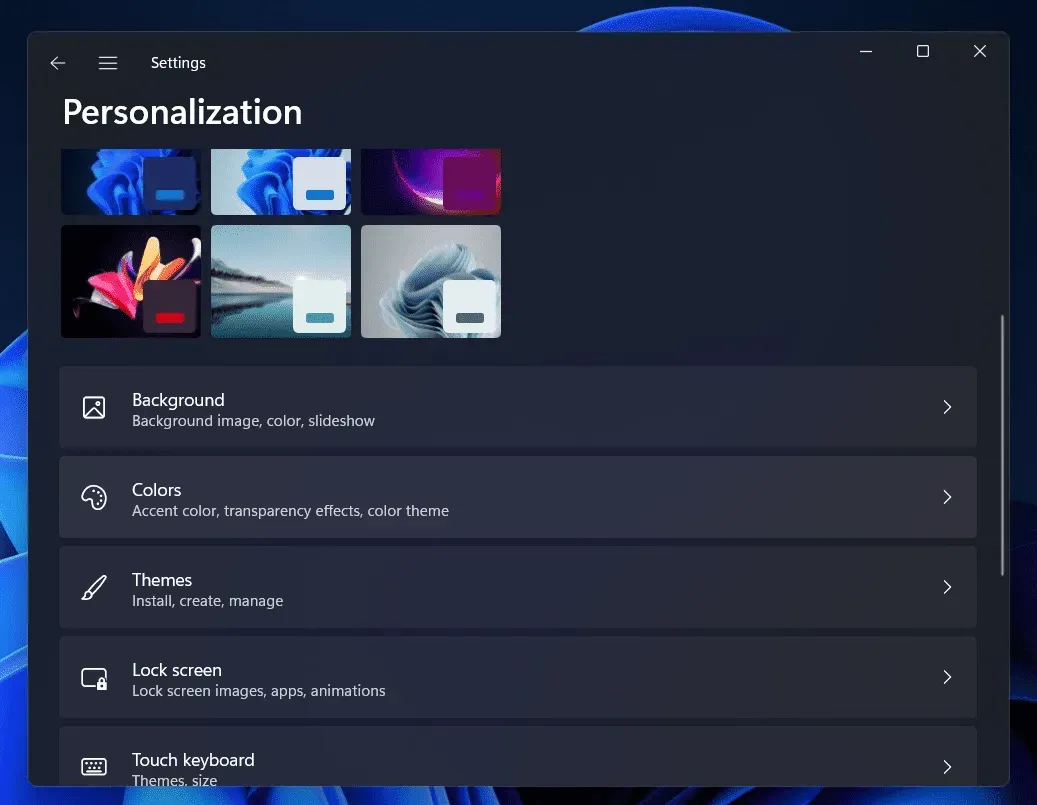
- Klicken Sie auf der rechten Seite des Abschnitts „Personalisierung“ auf die Option „Farben“ .
- Aktivieren Sie im nächsten Bildschirm den Schalter für die Transparenzeffekte .
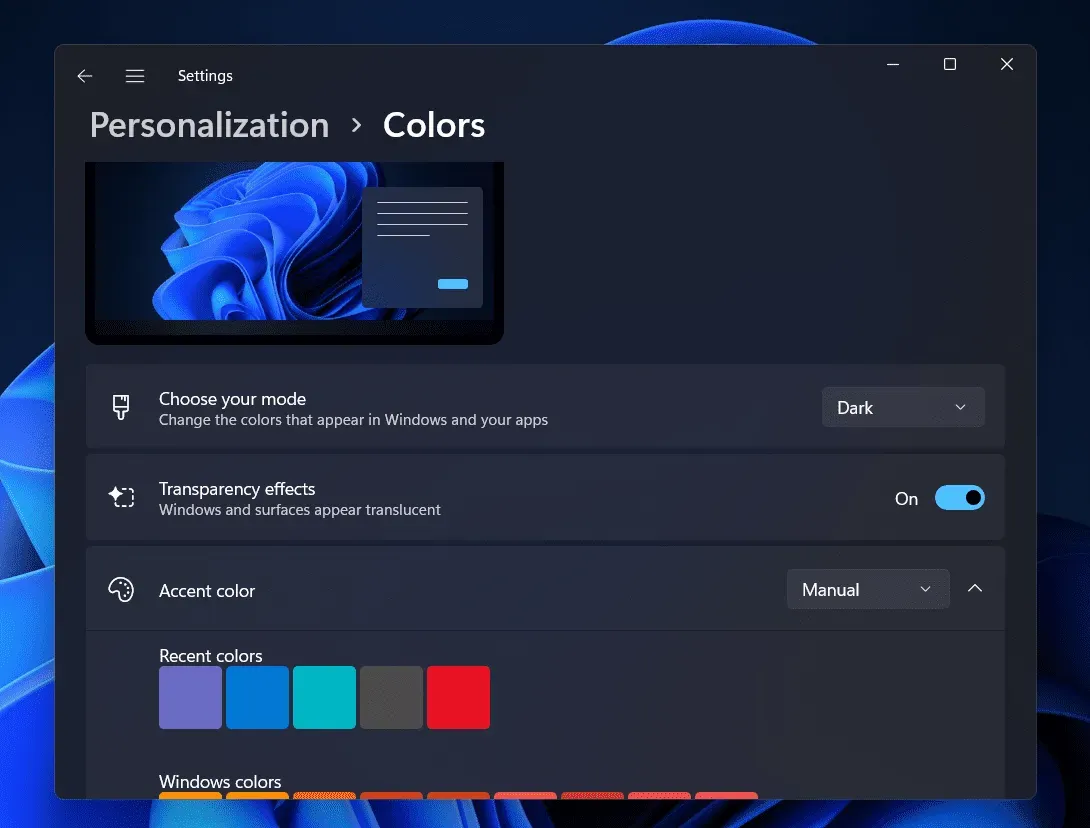
Dadurch erscheint die Taskleiste relativ transparent. Um Ihre Taskleiste transparenter erscheinen zu lassen, können Sie auch eine Akzentfarbe wählen, die zu Ihrem Hintergrundbild passt.
Machen Sie die Taskleiste mithilfe der Option „Visuelle Effekte“ in Windows 11 transparent
Die Verwendung der Option „Visuelle Effekte“ in Windows ist eine weitere Technik, um eine durchsichtige Taskleiste zu erhalten. Befolgen Sie dazu die folgenden Anweisungen:
- Drücken Sie die Tastenkombination Windows + I, um die Einstellungen- App auf Ihrem PC zu öffnen. Sie können entweder im Startmenü nach der App „Einstellungen“ suchen und sie dann von dort aus öffnen.
- Klicken Sie in der linken Seitenleiste der Einstellungen -App auf Barrierefreiheit .
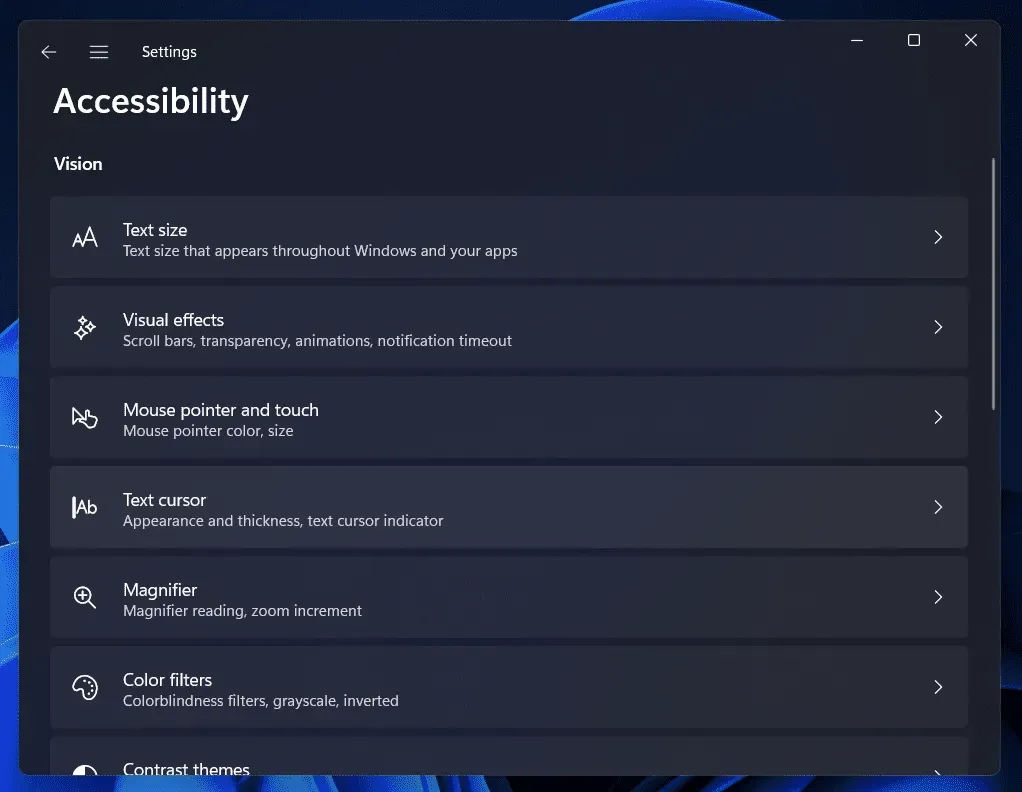
- Klicken Sie auf der rechten Seite des Abschnitts „Barrierefreiheit“ in den Einstellungen auf die Option „Visuelle Effekte“ .
- Aktivieren Sie nun auf dem nächsten Bildschirm den Schalter für die Transparenzeffekte. Auf diese Weise können Sie Ihre Taskleiste transparent machen.
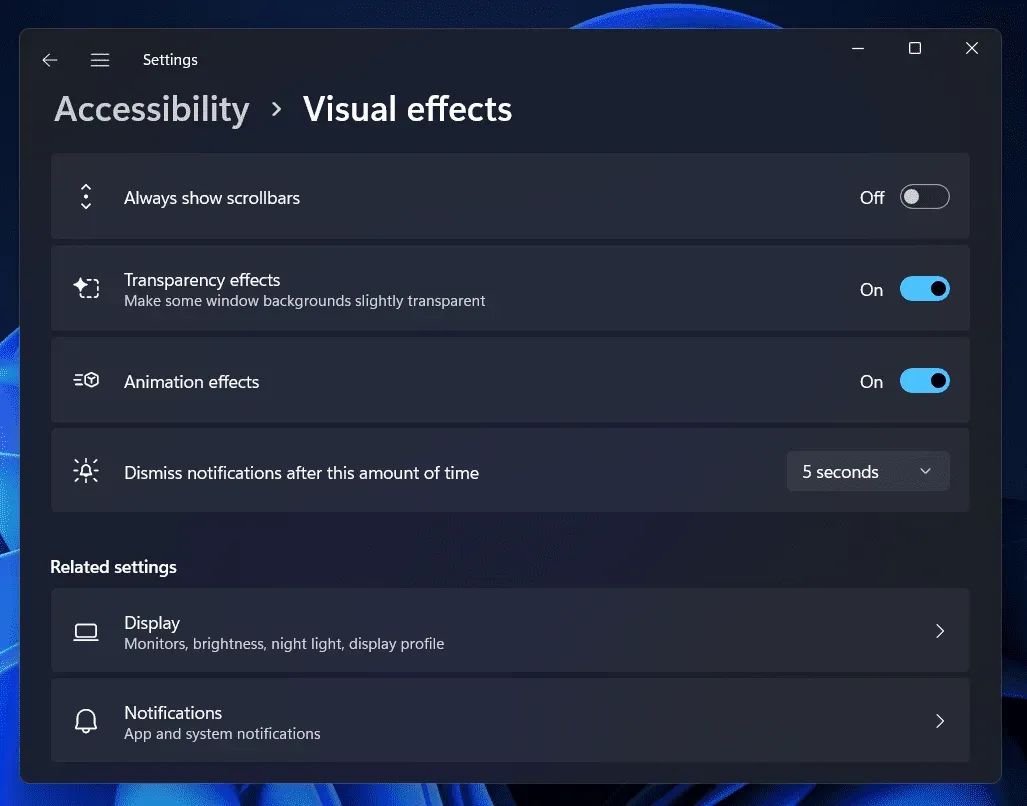
So machen Sie die Taskleiste mithilfe des Registrierungseditors transparent
Der Registrierungseditor kann auch zum Transparentisieren Ihrer Taskleiste verwendet werden. Führen Sie die folgenden Schritte aus, um mit dem Registrierungseditor Ihre Taskleiste transparent zu machen.
- Drücken Sie die Windows- Taste, um das Startmenü auf Ihrem PC zu öffnen.
- Suchen Sie im Startmenü nach „Registrierungseditor“ und klicken Sie im Suchergebnis darauf, um die Registrierungseditor- App auf Ihrem PC zu öffnen.
- Gehen Sie im Registrierungseditor zur folgenden Adresse
- HKEY_LOCAL_MACHINE\SOFTWARE\Microsoft\Windows\CurrentVersion\Explorer\Advanced
- Klicken Sie nun mit der rechten Maustaste auf den rechten Bereich. Klicken Sie im sich öffnenden Kontextmenü auf „ Neu“ und dann auf „DWORD-Wert (32-Bit)“.
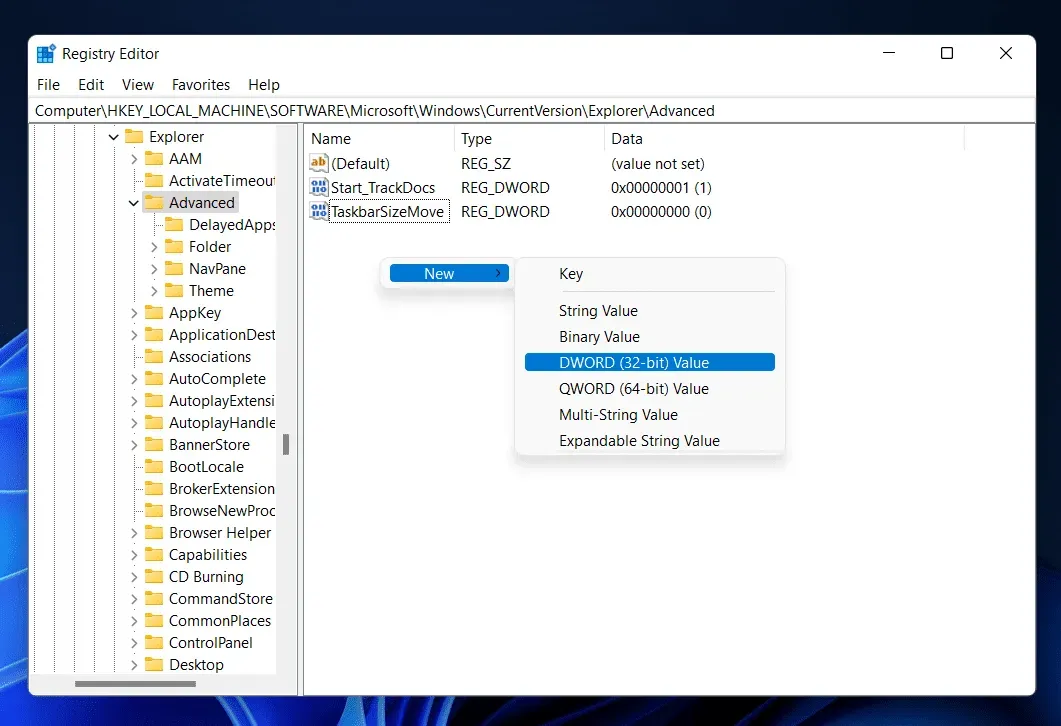
- Benennen Sie den neuen DWORD-Wert, den Sie erstellen, als UseOLEDTaskbarTransparency . Klicken Sie dazu mit der rechten Maustaste darauf und klicken Sie dann auf Umbenennen.
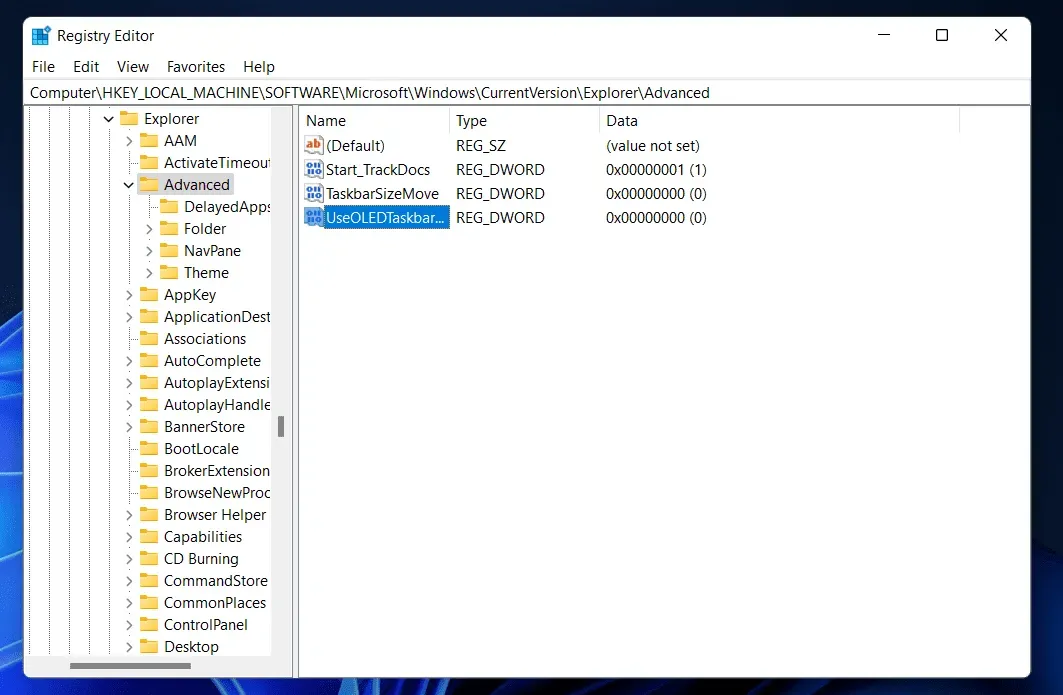
- Doppelklicken Sie nun auf das DWORD, um es zu bearbeiten. Ändern Sie die Wertdaten von 0 auf 1. Wenn Sie fertig sind, klicken Sie auf OK .
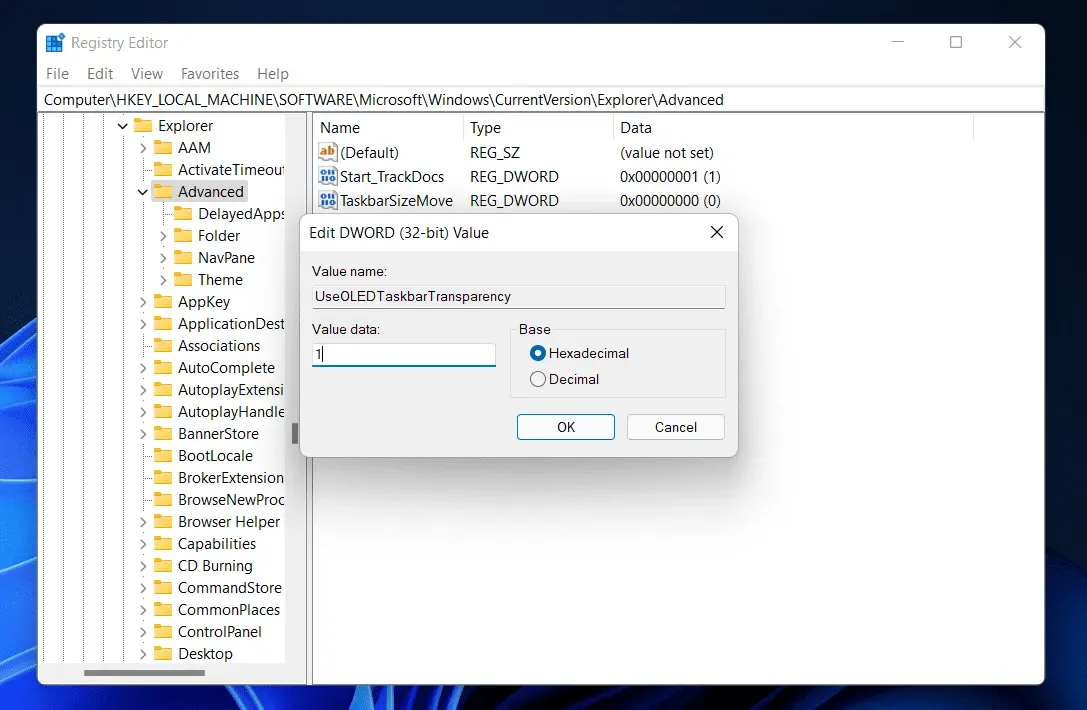
- Melden Sie sich von Ihrem PC ab und dann erneut an. Sobald Sie fertig sind, können Sie loslegen.
Mit Anwendungen von Drittanbietern können Sie eine transparente Taskleiste erhalten
Auf Ihrem Windows 11-Computer können Sie auch Anwendungen von Drittanbietern verwenden, um eine durchsichtige Taskleiste zu erhalten. Um Ihre Taskleiste in Windows 11 transparent zu machen, können Sie verschiedene Apps von Drittanbietern wie TranslucentTB und TaskbarX verwenden. In diesem Tutorial erfahren Sie, wie Sie mit TranslucentTB Ihre Taskleiste durchscheinend machen. Die folgenden Methoden zeigen Ihnen, wie Sie TranslucentTB verwenden, um Ihre Taskleiste durchscheinend zu machen.
- Öffnen Sie das Startmenü , indem Sie die Windows- Taste auf Ihrer Tastatur drücken. Suchen Sie im Startmenü nach Microsoft Store . Klicken Sie im Startmenü auf den Microsoft Store , um ihn zu öffnen.
- Suchen Sie im Microsoft Store nach TranslucentTB und klicken Sie auf das entsprechende Suchergebnis. Klicken Sie auf die Schaltfläche „Get“ , um die App auf Ihrem PC zu installieren.
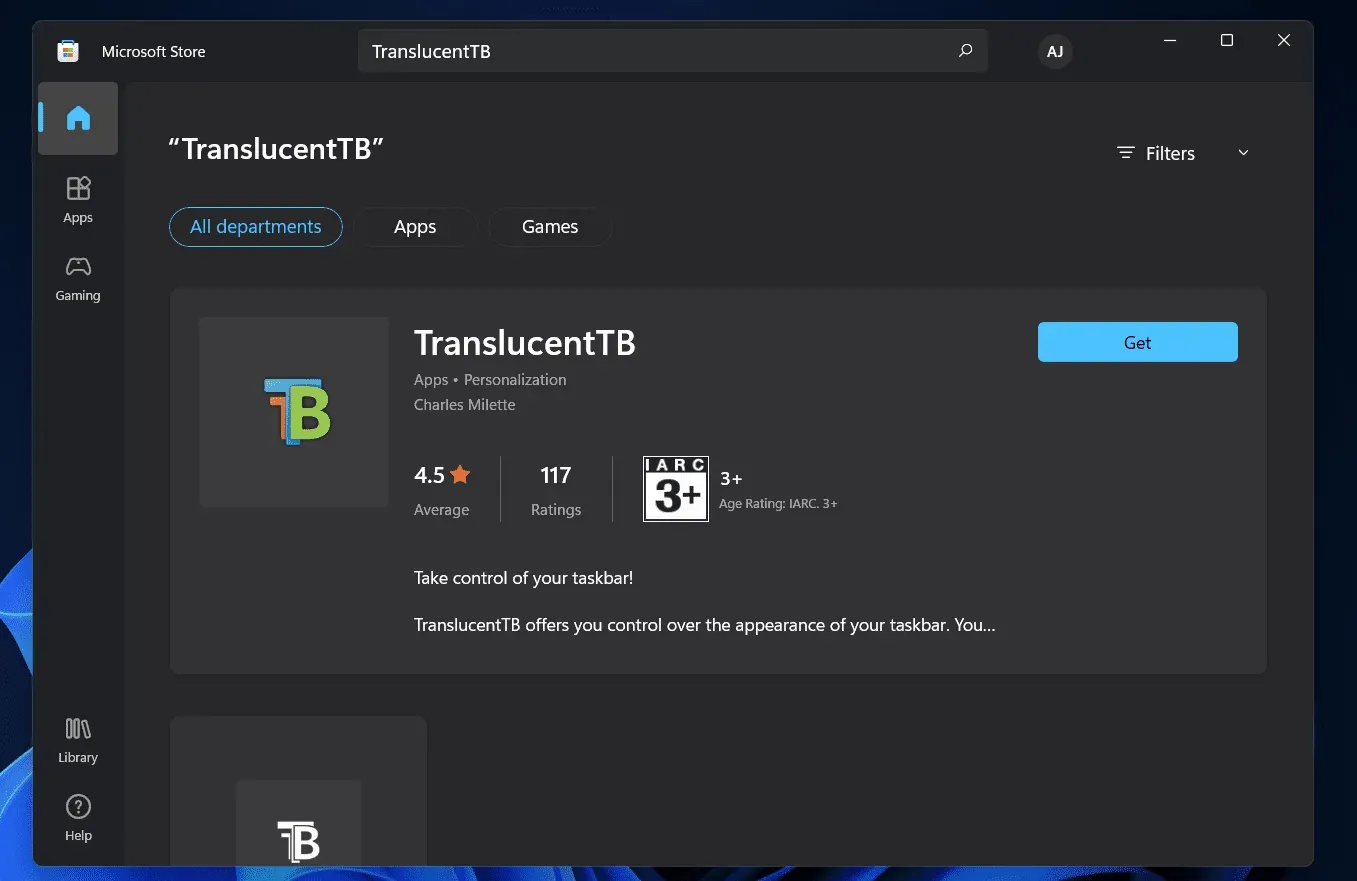
- Öffnen Sie nun die TranslucentTB , indem Sie im Startmenü danach suchen.
- Wenn Sie die App öffnen, wird die Taskleiste automatisch in transparent umgewandelt.
Abschluss
Mit dieser Methode kann die Taskleiste in Windows 11 transparent gemacht werden. Mithilfe der oben aufgeführten Methoden können Sie die Taskleiste in Windows 11 unsichtbar machen. Wir hoffen aufrichtig, dass Ihnen diese Seite die Details gegeben hat, die Sie benötigen.


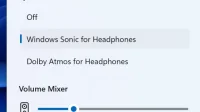
Schreibe einen Kommentar